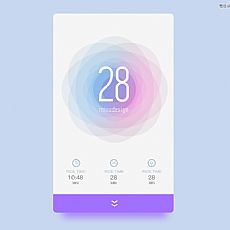那些你不知道的Photoshop冷知识

注意看左上角的变化~ 通过设置快捷键来达到这个效果,不过藏得较深,之前一直都没有找到:

键盘快捷键中,工具标签中的最后一个。
工具标签中的快捷键需要只可以用单一字母来设置,不能使用功能键+字母/数字。所以需要替换一个,是否设置就看各位的习惯了。
2、新建参考线版面(Photoshop CC 2014.2)
有心的同学应该已经发现了,视图中的另一个新项目:新建参考线版面:
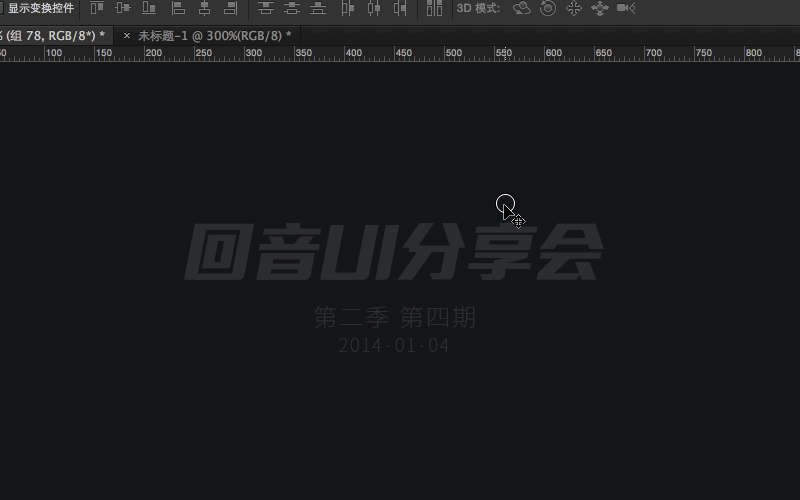
通过这一功能,我们可以快速的为整个页面创建成套的参考线,另外Adobe还给出了四种参考线预设:8列、12列、16列、24列。

另外我们也可以将常用的参考线版面存储成预设,比如960模板等
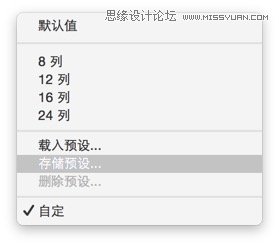
以行为例,我们来说一下这三个参数:
数字:一共有几组(两根)参考线
高/宽度:这一组(两根)参考线间的距离
装订线:组与组之间的距离
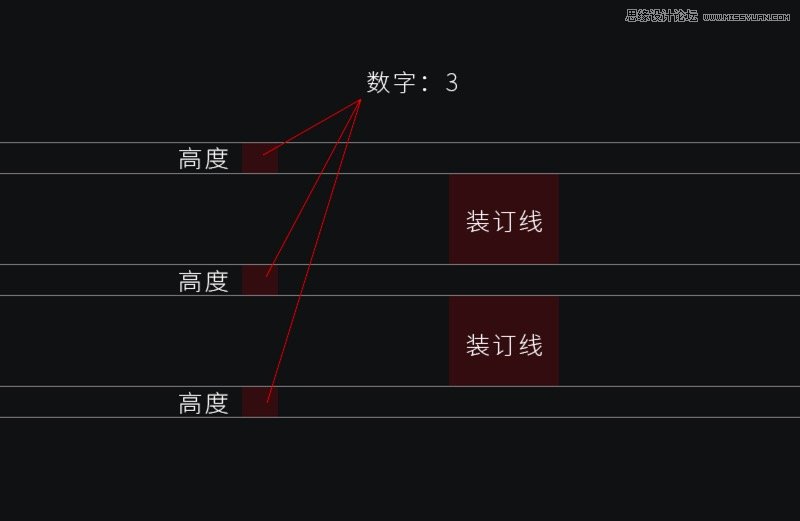
另外下面还有边距和两个选项,字面意思,很好理解,这里就不再累述了
在我的冷知系列文章发布以来,有大量的同学来问我关于参考线的技巧,在这里列出一些尚未解决的问题:
1、批量移动参考线——像AI一样,一选一批,一起移动一起删除
2、跨文档移动——类似图层移动那样,从一个PSD文档可以拖到另一个文档中,如果两个文档尺寸相同的话可以实现原位置粘贴
3、斜向参考线——就是非垂直/水平参考线,可以斜着摆的参考线,目前基本不可能,算是大家的YY产物
各位看官,若是有解决的办法或者线索,可以回复文章,分享给众小伙伴们。
五、移动工具的改变(Photoshop CC 2014.2.1)这就是我前面说的“重大变更”了,不知道大家有没有注意,
在以往使用移动工具时,
1、在勾选了“自动选择”后,点击图层后按下Ctrl点击画布任何位置都会作用在这个图层上,以此我们可以轻松地移动细小的物件比如1px的细线神马的。
2、在不勾选“自动选择”时,默认就是上面的功能,在按下Ctrl后点击其他图层则会直接选择到其他图层上。